Eğer kullanıyorsanız Timely mekan yönetim yazılımı Mekanlarınızı ve alanlarınızı yönetmek için alanlarınızla ilgili bilgileri doğrudan web sitenize kolayca yerleştirebilirsiniz. Bu, mevcut alanlarınızı ve ayrıntılarını hedef kitlenize sergilemenize olanak tanıyarak potansiyel müşterilerin tekliflerinizi keşfetmesini ve yerlerinizi ayırtmasını kolaylaştırır. Bu kapsamlı kılavuzda, alan görünümleriniz için yerleştirme kodunu ayarlama adımlarında size yol göstereceğiz.
1. Yerleştirmenin Temel Faydaları Timely Web Sitenizdeki Alan Görünümleri
Alanlarınızla ilgili bilgileri şuradan yerleştirme: Timely Web sitenize ekleme çeşitli avantajlar sunar. Web sitenizin ziyaretçilerine, özellikleri, özellikleri ve görselleri de dahil olmak üzere mevcut alanlarınızı keşfetmeleri için kusursuz bir yol sağlar. Etkinlik, toplantı veya başka amaçlarla rezervasyon yaptırmak için alan sunuyorsanız bu özellikle yararlı olabilir.
gömerek Timely alan görünümlerinde şunları yapabilirsiniz:
- Kullanıcı Deneyimini Geliştirin: Ziyaretçiler web sitenizden ayrılmadan alanlarınızla ilgili bilgileri kolayca bulabilir ve görüntüleyebilir.
- Rezervasyon Kolaylığını Artırın: İlgilenen kişiler doğrudan sitenizden yer müsaitliğini kontrol edebilir ve oda sorguları yapabilir veya kiralama yapabilir.
- Vitrin Alanı Çeşitliliği: Toplantı odaları, etkinlik salonları veya açık hava mekanları gibi sunduğunuz farklı alan türlerini vurgulayın.
- Zamandan ve Efordan Tasarruf Edin: Alan ayrıntılarınızda güncellemeler Timely otomatik olarak web sitenize yansıtılır.
2. Yerleştirme için Desteklenen Platformlar Timely Uzay Bilgileri
Timely'nin alan yerleştirme özelliği çok yönlüdür ve çeşitli web sitesi içerik yönetimi sistemlerine (CMS) ve platformlara entegre edilebilir. Desteklenen platformlardan bazıları şunlardır:
- WordPress
- HTML
- Shopify
- Wix
- Squarespace
- Joomla
- Drupal
- Magento / Adobe Ticaret
- Adobe Deneyim Yöneticisi
- Weebly
- GoDaddy
- MicroSoft SharePoint / Power Sayfaları
- Çeviklik
Hangi CMS'yi veya platformu kullanıyor olursanız olun, alan görünümleriniz için yerleştirme kodunu ayarlamaya yönelik genel talimatlar benzerdir. Nasıl yapılacağını öğrenmek için okumaya devam edin.
3. Alan Görünümleri Ekleme Kodunuzu Ayarlama
Hakkınızda bilgi eklemek için Timely Web sitenize boşluk bırakmak için aşağıdaki adım adım talimatları izleyin:
- Için login senin Timely Hesap.
- Sağ üst köşedeki simgesine tıklayın Yerleştirme kodu kısayol. Alternatif olarak şuraya gidin: Ayarlar, sonra Yerleştirme kodu.
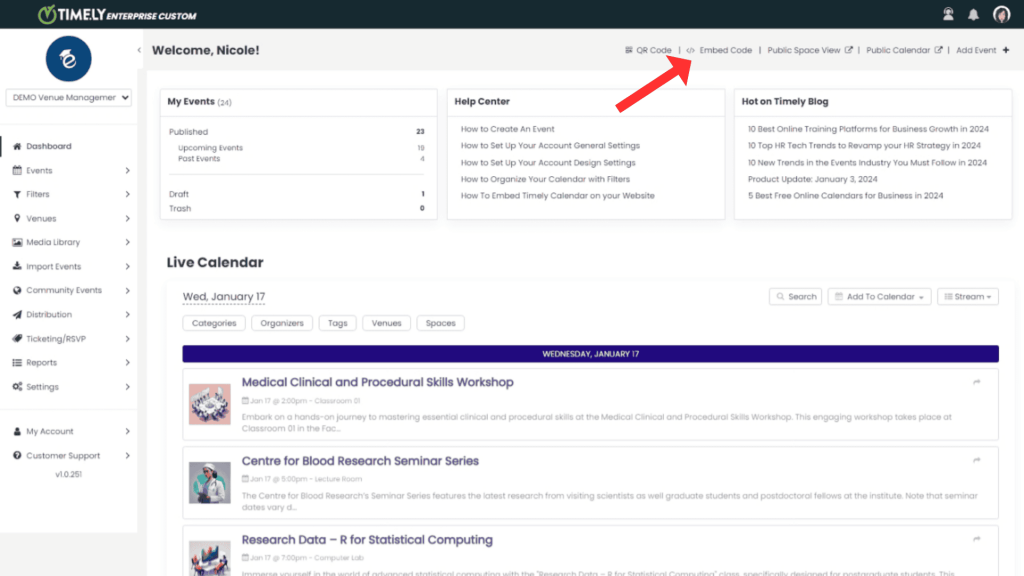
- Seçin uzay seçeneği.
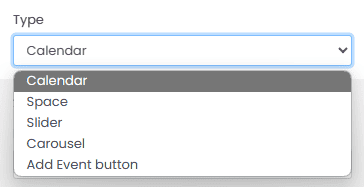
Ekleme kodunu özelleştirmek istemiyorsanız doğrudan aşağıdaki widget kodu bölümüne gidebilirsiniz (6. Space View iFrame Ekleme Kodunuzu Kopyalama). Aksi takdirde daha fazla bilgi edinmek için bu yazıyı okumaya devam edin.
4. Gelişmiş Ayarlar
Konu mekanlarınızı veya alanlarınızı sergilemek olduğunda kişiselleştirme çok önemlidir. İle Timely mekan yönetim sistemiile alan görünümlerinizin sunulma şeklinin çeşitli yönlerini kolayca özelleştirebilirsiniz. Alan görünümlerinize yönelik ekleme kodunu ihtiyaçlarınıza tam olarak uyacak şekilde uyarlamak için ekleme kodu gelişmiş ayarlarını aşağıdaki gibi kullanın:
- Alan görünümünü seçin: burada kullanmak istediğiniz görünümü seçebilirsiniz, ana uzay takviminizle aynı olabilir veya farklı bir seçenek belirleyebilirsiniz.
- Dili seçin: burada uzay takviminiz için dili seçebilirsiniz.
- Sekmeyi gizle: burada araç çubuğunu uzay takviminden gizlemeyi seçebilirsiniz.
- Filtreleri gizle: burada filtreleri alan takviminden gizlemeyi seçebilirsiniz.
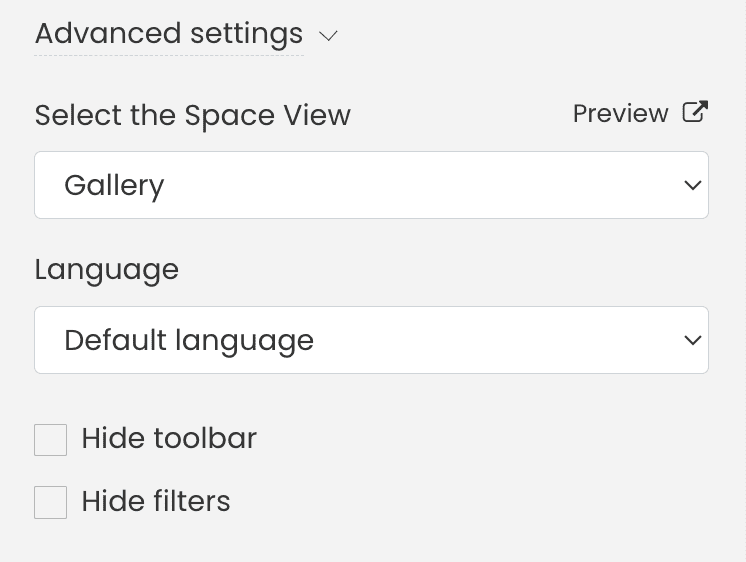
İster farklı görünümlerin seçilmesi, ister dil ayarlarının düzenlenmesi veya araç çubuğu ve filtre öğelerinin gizlenmesi olsun, bu seçenekler kullanıcılara, gelişmiş kullanıcı deneyimi ve erişilebilirlik için takvimlerinin sunumunu optimize etme gücü verir.
5. Alan Görünümü Ekleme Kodunuza Filtreler Ekleme
Alan görünümü yerleştirme kodunuz için filtreler ayarlayarak web sitenizin farklı rezervasyon sayfalarında belirli alanları görüntülemeyi seçebilirsiniz. Bu şekilde izleyiciler, alanları yalnızca seçtiğiniz mekanlara veya tam olarak görüntülemeyi seçtiğiniz alanlara göre görecektir.
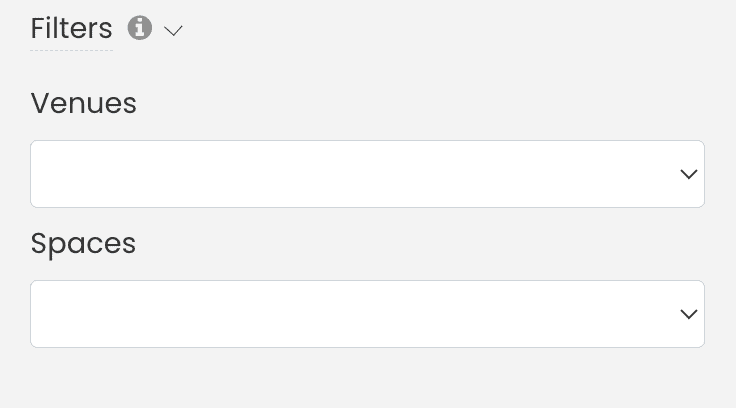
Bu özellik, özellikle birden fazla mekanı denetlediğiniz ve her biri için ayrı rezervasyon sayfaları oluşturmaya çalıştığınız senaryolarda paha biçilmezdir. Ek olarak, bireysel alan programlarını sergilemek için özel web sayfaları oluşturmak için pratik bir çözüm olarak hizmet eder. İster bir dizi mekanı yönetiyor olun ister belirli alanları vurgulamayı hedefliyor olun, alan görünümünüz için yerleştirme kodundaki filtreleri kullanmak, hedef kitleniz için özelleştirilmiş ve kolaylaştırılmış bir deneyim oluşturmanıza olanak sağlar.
6. Space View iFrame Ekleme Kodunuzu Kopyalama
Alan görünümü yerleştirme kodunuzu özelleştirdikten sonra kod pasajınızı oluşturmanın zamanı geldi. Bunu yapmak için şu adımları uygulamanız yeterlidir:
- “Widget kodu (web sitenize kopyalayın)” filtresine tıklayın.
- “iFrame Embed – Javascript” seçeneğini seçin.
- Ekleme kodunuzu kopyalamak için "Parçacığı kopyala" düğmesini tıklayın.
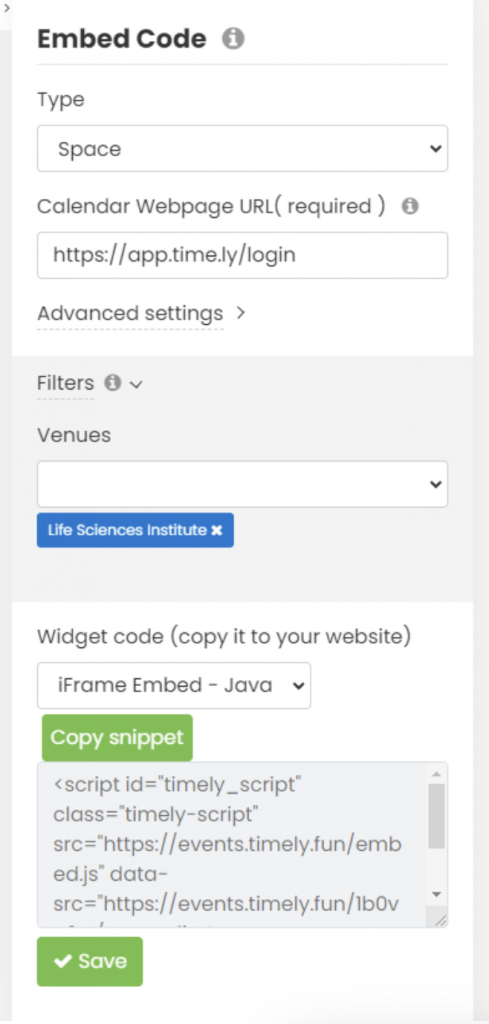
Artık bu kodu web sitenizin arka ucuna yapıştırarak reklamınızı görüntüleyebilirsiniz. Timely uzay görünümü. CMS'nize veya platformunuza bağlı olarak süreç biraz farklılık gösterebilir. Kodunuzu CMS platformlarına yerleştirmeye ilişkin aşağıdaki özel talimatlara bakın:
- WordPress
- HTML
- Shopify
- Wix
- Squarespace
- Joomla
- Drupal
- Magento / Adobe Ticaret
- Adobe Deneyim Yöneticisi
- Weebly
- GoDaddy
- MicroSoft SharePoint / Power Sayfaları
- Çeviklik
Kılavuzlarımızda listelenmeyen diğer CMS veya mobil uygulamalarla ilgili yardım için lütfen müşteri desteği.
gömme Timely Web sitenize alan görünümü, ziyaretçilerinizin deneyimini geliştirir, mevcut alanlarınızı etkili bir şekilde sergiler ve rezervasyon ve kiralamayı basitleştirir. Web sitenizi yer sorgulamaları ve rezervasyonlar için tek adres haline getirin. Timely'ın uzay görünümü yerleştirme özelliği!
Ek Yardıma mı ihtiyacınız var?
Daha fazla rehberlik ve destek için lütfen sayfamızı ziyaret edin. Yardım Merkezi. Herhangi bir sorunuz varsa veya yardıma ihtiyacınız varsa, müşteri başarı ekibimizle iletişime geçmekten çekinmeyin. Timely hesabın kontrol paneli.
Uygulama ve kullanma konusunda ek yardıma ihtiyaç duymanız durumunda Timely mekan yönetim sistemi, yardımcı olmaktan memnuniyet duyarız. Tümünü keşfedin profesyonel hizmetler size teklif edebiliriz ve Bizimle temasa geçin bugün!